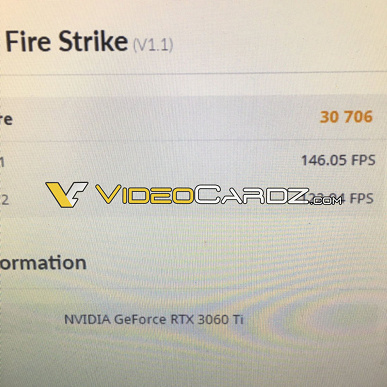Когда вы покупаете цифровую версию игры или загружаемый контент в Origin (во вкладке «Магазин» или на веб-сайте origin.com, он автоматически добавляется в вашу библиотеку игр.
Вы также можете добавлять в Origin игры, купленные в другом месте, включая физические копии. Нажмите «Активировать код продукта. » в меню Origin и введите свой код.
Если вам нужна помощь по активации кодов, ознакомьтесь с этой статьёй
Играете как на ПК, так и на Mac?
Некоторые наши игры кроссплатформенные. Это означает, что при покупке игры и её добавлении в учётную запись, вы сможете сыграть в неё как на ПК, так и на Mac.
- Запустите клиент Origin.
- Войдите в учетную запись ЕА.
- Откройте библиотеку игр.
- Следуйте данным инструкциям, чтобы найти недостающие в списке игры из библиотеки.
- Загрузка игры:
- Нажмите на серую стрелку вниз в левом нижнем углу значка игры.
- Нажмите правой кнопкой мыши на значок игры и выберите Загрузить.
- Нажмите на игру, чтобы открыть дополнительные сведения об игре, где вы увидите оранжевую кнопку Загрузить.
- Выполните эти действия для установки и начала игры.
Почему у меня происходит ошибка, согласно которой игра была использована на слишком большом количестве компьютеров?
Если вы получаете сообщение: «Слишком много компьютеров пытается получить доступ к игре [game name] под этой учётной записью. Повторите попытку позже», то дело может быть в том, что в течение 24 часов вы можете установить игру максимум на пяти компьютерах. Это указано в нашем Соглашении о предоставлении услуг.
Использование другого компьютера, замена аппаратного обеспечения в вашем компьютере или использование виртуальной машины считывается как использование нового компьютера. А до возможности повторного запуска игры может уйти до 24 часов.
Если вы получаете сообщение об ошибке спустя 24 часа, обратитесь к нам, и мы вам поможем.
Вы можете установить максимальную скорость загрузки для своих игр и выбрать, загружать ли игры, пока вы находитесь в игре.
- Запустите клиент Origin.
- Нажмите на кнопку Origin в верхней части меню.
- Выберите «Настройки приложения».
- Под заголовком «Ограничения по загрузке» вы увидите раскрывающиеся списки для максимальной скорости загрузки вне игры и во время игры. Выберите максимальную скорость загрузки из списка или вариант «Без ограничения».
- Вы можете выбрать «Не загружать во время игры», чтобы ничего не загружать, пока находитесь в игре.
- Хотите, чтобы игры обновлялись самостоятельно? Прокрутите вниз раздел «Настройки приложения» до пункта «Обновление программы». Убедитесь в том, что опция «Автоматическое обновление игр» включена.
Некоторые наши игры сохраняют прогресс в облачном хранилище. Включив облачное хранилище, вы будете сохранять свои игры на безопасном сервере ЕА и не занимать место на жёстком диске. Благодаря этому вы можете использовать свои сохранения на разных компьютерах и консолях, выполнив вход в свою учётную запись.
Облачное хранилище активировано по умолчанию. Хотите это изменить? Это можно сделать в настройках:
- Запустите клиент Origin.
- Нажмите на кнопку Origin в верхней части меню.
- Выберите «Настройки приложения».
- Выберите вкладку «Установки и сохранённые файлы».
- Удостоверьтесь, что бегунок пункта «Сохранённые файлы» под заголовком «Облачное хранилище» находится в положении On (или Off в зависимости от ваших предпочтений).
Origin может сохранять до 100 Мб данных для каждой игры.
Узнать, поддерживает ли ваша игра облачные сохранения, можно в «Свойствах игры»:
- Запустите клиент Origin.
- Нажмите на пункт «Библиотека».
- Нажмите правой кнопкой мыши на названии игры и выберите «Свойства игры».
Если эта возможность доступна, вы увидите вкладку «Хранение данных в облаке» рядом со вкладкой «Общее». Не можете найти вкладку? Значит, игра не поддерживает облачное хранилище.
Облачные сохранения привязаны к определённой платформе. Если вы сохранили игру на ПК, то сможете воспользоваться своими облачными сохранениями только на ПК. То же самое касается и Mac.
В некоторых играх есть достижения, которые можно получить во время игры.
Достижения во многих играх EA можно просмотреть непосредственно в Origin. Чтобы узнать, какие достижения вы получили, зайдите на страницу своего профиля.
Что такое очки Origin?
Очки Origin помогают отслеживать достижения и измеряют общий прогресс в некоторых наших играх, а также дают вам возможность сравнивать очки с друзьями. Постарайтесь набрать как можно больше очков и обойти их!
Хотите узнать, сколько у вас очков Origin и достижений? Нажмите на «Достижения» на экране «Origin в игре», просмотрите страницу своего профиля или нажмите на пункт «Достижения» на странице информации об игре.
Что касается «Origin в игре», то вы можете использовать его интерфейс для:
- просмотра страниц в интернете;
- получения помощи в сети;
- общения с друзьями из вашего списка друзей;
- трансляций в Twitch.
Вы можете сделать это всё без совершения выхода из игры.
Как засчитать полученные, но не открытые достижения
Вы должны быть в сети, чтобы засчитать достижение и получить очки Origin.
Пропало достижение? Убедитесь, что вы подключены к Интернету и выполнили все условия для получения данного достижения.